किसी ऑडियो फ़ाइल को संपादित करना काफी कठिन कार्य हो सकता है, जिसका सामना कई लोगों को नए उपयोगकर्ताओं के बीच ज्ञान की कमी के कारण करना पड़ता है। सौभाग्य से, प्रौद्योगिकी की तेजी से प्रगति के साथ, कई मुफ्त सॉफ्टवेयर उपकरण इंटरनेट पर आ रहे हैं। उन मुफ़्त सॉफ़्टवेयर की उपलब्धता का उपयोग करने से मुफ़्त ज्ञान मिलता है जिसे आप प्राप्त कर सकते हैं। इसके अलावा, अपनी ऑडियो फ़ाइलों को संपादित करने का तरीका सीखने के लिए काफी समय की आवश्यकता होती है। इसीलिए हमने ट्यूटोरियल्स की एक सूची तैयार की है जो आपकी मदद करेगी अपनी ऑडियो फ़ाइलें संपादित करें आसानी से।
भाग 1. सर्वश्रेष्ठ ऑडियो संपादक के साथ ऑडियो कैसे संपादित करें
AVAide वीडियो कन्वर्टर एक बहुमुखी एप्लिकेशन है जो वीडियो फ़ाइलों में हेरफेर और संपादन कर सकता है। इसके अलावा, यह एप्लिकेशन इतने सारे टूल से भरा हुआ है कि आप इसका उपयोग कर सकते हैं जैसे ट्रिम, कट, मर्ज या यहां तक कि अपने ऑडियो के डेटा आउटपुट प्रकार को बदल सकते हैं। AVAide वीडियो कन्वर्टर के साथ साधारण पृष्ठभूमि शोर को हटाना एक सरल कार्य है।
अब, एक ऑडियो फ़ाइल को संपादित करने के लिए आवश्यक एक प्रोग्राम है जिसमें आपकी समस्याओं को हल करने के लिए उपकरण हैं। इसमें आपकी वर्तमान ऑडियो फ़ाइल को बेहतर बनाने या उसे साफ-सुथरा बनाने के लिए उन्नत टूल की आवश्यकता होती है, जैसे आपकी ऑडियो फ़ाइल को डिजिटल रूप से बढ़ाने या यहां तक कि आपकी ऑडियो फ़ाइल को आसानी से रीमिक्स करने की क्षमता। उल्लिखित कार्यक्षमताएं AVAide वीडियो कनवर्टर पर उपलब्ध हैं। एप्लिकेशन का उपयोग कैसे करें यह जानने के लिए हम आपको नीचे दिए गए चरणों का पालन करने के लिए प्रोत्साहित करते हैं।
स्टेप 1एप्लिकेशन डाउनलोड करें और इंस्टॉल करें
पहला कदम एप्लिकेशन प्राप्त करना और उसे अपने कंप्यूटर पर इंस्टॉल करना है।

इस निशुल्क आज़माएं विंडोज 7 या बाद के संस्करण के लिए
 सुरक्षित डाऊनलोड
सुरक्षित डाऊनलोड
इस निशुल्क आज़माएं Mac OS X 10.12 या बाद के संस्करण के लिए
 सुरक्षित डाऊनलोड
सुरक्षित डाऊनलोडचरण दोऑडियो फ़ाइल आयात करें
इंस्टालेशन के बाद अब आप क्लिक करेंगे शोर हटानेवाला विकल्प पर क्लिक करने के बाद उपकरण बॉक्स आपके एप्लिकेशन पर बटन. जब अंदर शोर हटानेवाला विकल्प, अब आप अपनी फ़ाइलें आयात कर सकते हैं और अंदर उपलब्ध टूल का उपयोग करके अपनी ऑडियो फ़ाइलों को संपादित करने में सक्षम होंगे।
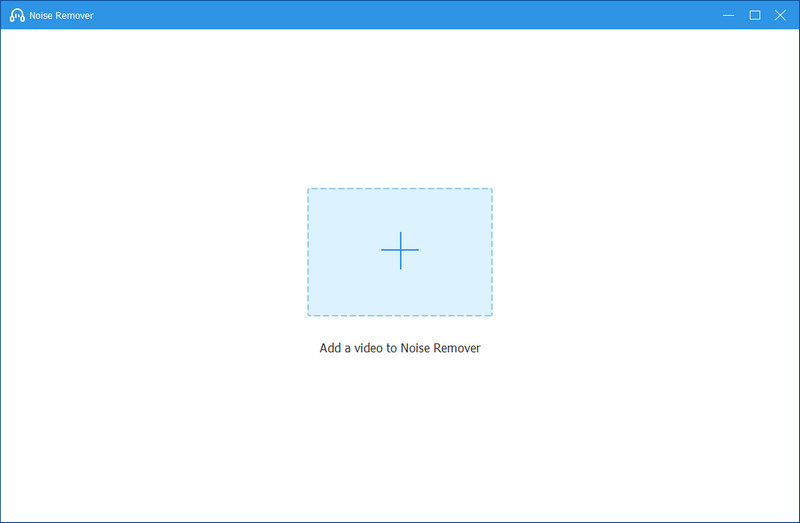
चरण 3ऑडियो फ़ाइल संपादित करें
आयात करने के बाद, आप अपनी फ़ाइल को उसके उपयोग के अनुसार संपादित करना शुरू कर सकते हैं। फोटो में हाइलाइट किए गए टूल का उपयोग करके, आप वॉल्यूम और विलंब को बदल सकते हैं, फ़ाइल प्रकार आउटपुट को बदल सकते हैं और यहां तक कि अपनी फ़ाइल का नाम भी बदल सकते हैं।
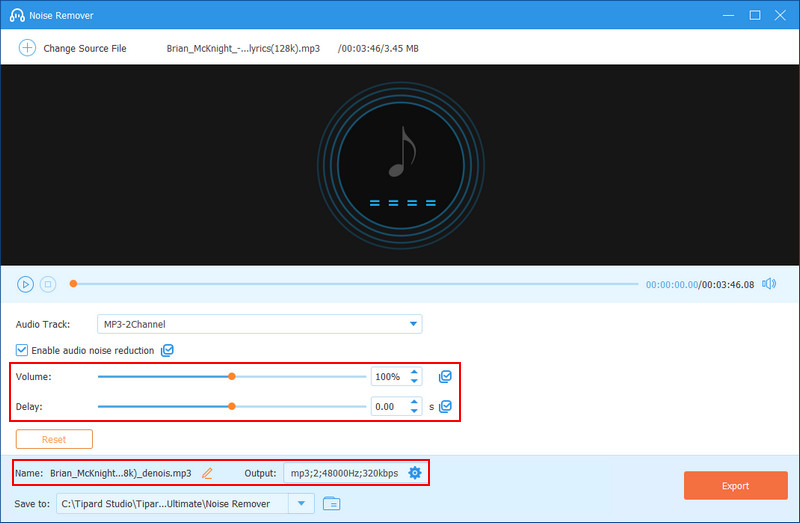
चरण 4ऑडियो फ़ाइल निर्यात करें
अपनी ऑडियो फ़ाइल को संपादित करने के बाद, अब आप अपनी ऑडियो फ़ाइल को निर्यात कर सकते हैं। बस क्लिक करें निर्यात आपके एप्लिकेशन के निचले दाएं कोने पर बटन। आप अपनी परिवर्तित फ़ाइल को अपनी फ़ाइल निर्देशिका में पा सकते हैं।
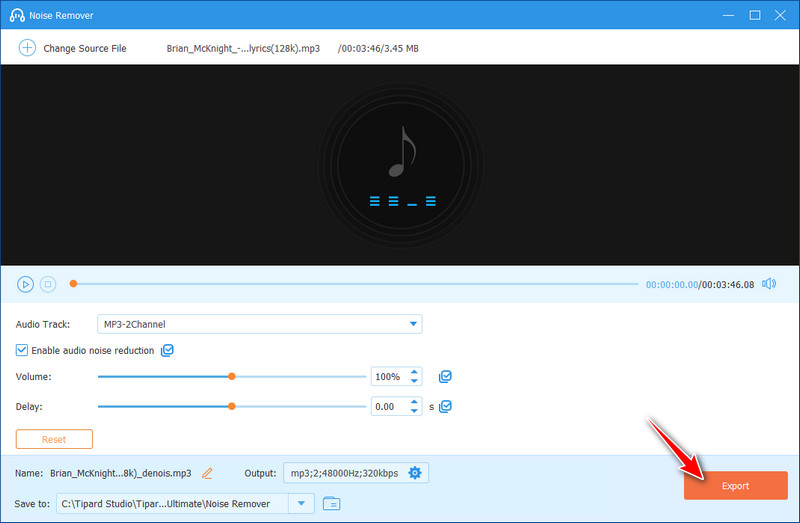
भाग 2. iMovie में ऑडियो कैसे संपादित करें
iMovie एक बहुमुखी और उपयोगकर्ता के अनुकूल वीडियो संपादन सॉफ्टवेयर है जो Mac के लिए ऑडियो फ़ाइलों को भी संपादित कर सकता है। iMovie के साथ, आप अपने वीडियो प्रोजेक्ट को बेहतर बनाने के लिए ऑडियो फ़ाइलों को सहजता से संपादित कर सकते हैं। ऑडियो आयात करना एक आसान काम है, क्योंकि iMovie ऑडियो प्रारूपों की एक विस्तृत श्रृंखला का समर्थन करता है। एक बार जब आपका ऑडियो प्रोजेक्ट में आ जाता है, तो आप आसानी से ऑडियो क्लिप को सटीकता के साथ ट्रिम, विभाजित और व्यवस्थित कर सकते हैं। सॉफ़्टवेयर वॉल्यूम समायोजित करने, फ़ेड-इन और फ़ेड-आउट प्रभाव जोड़ने और ऑडियो एन्हांसमेंट लागू करने के लिए उपकरण प्रदान करता है। चाहे आप होम वीडियो, पॉडकास्ट, या पेशेवर प्रोजेक्ट पर काम कर रहे हों, iMovie का सहज ज्ञान युक्त इंटरफ़ेस और ऑडियो संपादन सुविधाएँ इसे उच्च गुणवत्ता वाली दृश्य-श्रव्य सामग्री बनाने के लिए एक मूल्यवान उपकरण बनाती हैं। iMovie में ऑडियो संपादित करने का तरीका जानने के लिए इस ट्यूटोरियल को देखें।
स्टेप 1मान लीजिए कि आपने एप्लिकेशन डाउनलोड कर लिया है, अब आप ऐप खोलेंगे। आप देखेंगे कि ऐसे विकल्प हैं जहां आप प्रत्येक फ़ाइल प्रकार के लिए अपने निर्देशिका फ़ोल्डर्स की जांच कर सकते हैं।
चरण दोअपना एप्लिकेशन इंस्टॉल करने के बाद, अब आप अपनी ऑडियो फ़ाइलें आयात करना शुरू कर सकते हैं। बस क्लिक करें ऑडियो अपने एप्लिकेशन के शीर्ष पर टैब करें. यह नीचे एक नया पैनल लगाएगा जहां आपको अपनी ऑडियो फ़ाइलें दिखाई देंगी जिन्हें आप संपादित करने के लिए अपने ट्रैक पर जोड़ने के लिए खींच और छोड़ सकते हैं।
चरण 3अपनी फ़ाइल को संपादित करने के बाद, अब आप अपनी संपादित फ़ाइल को निर्यात कर सकते हैं। अपने एप्लिकेशन के शीर्ष-दाएं बटन पर क्लिक करें। यह एक नया पैनल लगाएगा जहां आप अपनी ऑडियो फ़ाइल के आउटपुट प्रकार को टॉगल कर सकते हैं।
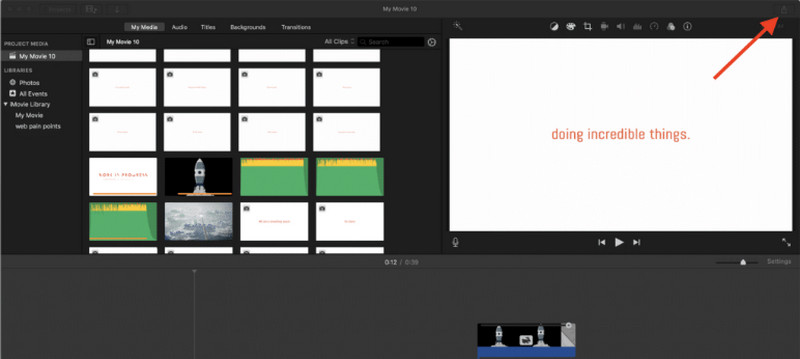
भाग 3. प्रीमियर में ऑडियो कैसे संपादित करें
एडोब प्रीमियर मजबूत ऑडियो संपादन क्षमताओं और प्रसिद्ध वीडियो संपादन सुविधाओं के साथ एक शक्तिशाली और व्यापक रूप से उपयोग किया जाने वाला वीडियो संपादन सॉफ्टवेयर है। Adobe Premiere के साथ, आप अपने वीडियो प्रोजेक्ट में ऑडियो को आसानी से एकीकृत, हेरफेर और बढ़ा सकते हैं। इसका सहज ज्ञान युक्त इंटरफ़ेस उपयोगकर्ताओं को ऑडियो ट्रैक को सटीक रूप से संपादित करने, वॉल्यूम स्तर समायोजित करने, विभिन्न ऑडियो प्रभाव और फ़िल्टर लागू करने और यहां तक कि वीडियो के साथ ऑडियो को सहजता से सिंक्रनाइज़ करने की अनुमति देता है। और इन उपकरणों की उपलब्धता के साथ, आप थोड़े कठिन सीखने के चरण के साथ अच्छी आउटपुट गुणवत्ता की उम्मीद कर सकते हैं।
स्टेप 1सबसे पहले एप्लिकेशन को डाउनलोड और इंस्टॉल करना है। फिर इंस्टॉल करने के बाद आपको एप्लिकेशन को खोलना होगा जहां यह आपको एक पैनल पर ले जाएगा जहां आप अपनी फ़ाइल को संपादित करना जारी रख सकते हैं या एक नई फ़ाइल बना सकते हैं। आपके मामले में, आपको एक नई फ़ाइल बनानी होगी।
चरण दोमान लीजिए कि आपने अपनी फ़ाइल बना ली है. अब आप अपनी ऑडियो फ़ाइल आयात करेंगे। बस अपने एप्लिकेशन के नीचे बाईं ओर प्रोजेक्ट पैनल पर डबल-क्लिक करें। यह आपकी सभी ऑडियो फ़ाइलें दिखाएगा जो एप्लिकेशन के साथ संगत हैं।
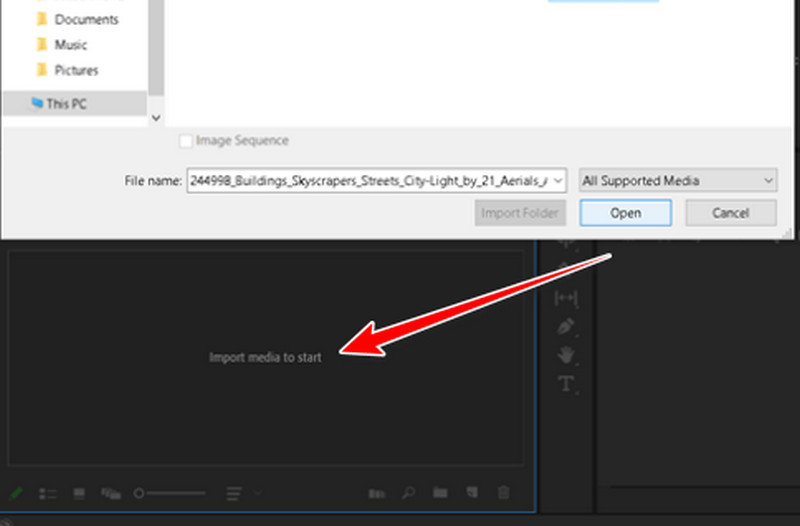
चरण 3अपनी फ़ाइलें आयात करने के बाद. अब आप एप्लिकेशन पर उपलब्ध टूल का उपयोग करके अपनी ऑडियो रिकॉर्डिंग संपादित कर सकते हैं। अपनी ऑडियो फ़ाइल को उसके उपयोग के अनुसार संपादित करें।
चरण 4फिर अपनी ऑडियो फ़ाइल को निर्यात करने के लिए। अपने एप्लिकेशन के शीर्ष-दाएं कोने पर क्लिक करें और यह एक नया पैनल लॉन्च करेगा जहां आप अपने ऑडियो का आउटपुट प्रकार चुन सकते हैं।
भाग 4. ऑडियो संपादन के बारे में अक्सर पूछे जाने वाले प्रश्न
ऑडियो संपादन के लिए Adobe Premiere किन फ़ाइल स्वरूपों का समर्थन करता है?
Adobe Premiere ऑडियो संपादन के लिए ऑडियो फ़ाइल स्वरूपों की एक विस्तृत श्रृंखला का समर्थन करता है। कुछ सामान्य ऑडियो प्रारूप जिनके साथ यह काम कर सकता है उनमें WAV, MP3, AIFF, AAC और M4A शामिल हैं। सभी प्रकार के ऑडियो प्रारूपों से इस प्रकार का समर्थन उपयोगकर्ताओं को सॉफ्टवेयर के भीतर आसानी से ऑडियो आयात करने, संपादित करने और हेरफेर करने की अनुमति देता है, जिससे यह एक ऑडियो संपादन के लिए लचीला विकल्प।
क्या उन्नत ऑडियो संपादन के लिए iMovie एक उपयुक्त विकल्प है?
iMovie मैक पर अपनी उपयोगकर्ता-अनुकूल वीडियो संपादन क्षमताओं के लिए जाना जाता है; हालाँकि, इसे केवल कभी-कभी गहन ऑडियो संपादन कार्यों के लिए अनुशंसित किया जाता है। iMovie मुख्य रूप से वीडियो संपादन पर जोर देता है और इसकी ऑडियो संपादन सुविधाएँ विशेष सॉफ़्टवेयर की तुलना में सीमित हैं। जबकि iMovie ट्रिमिंग, वॉल्यूम समायोजन और पूर्व-निर्मित साउंडट्रैक जैसे बुनियादी ऑडियो संपादन कार्य प्रदान करता है, इसमें जटिल ऑडियो मिश्रण, शोर में कमी, समीकरण, या ऑडियो बहाली के लिए आवश्यक उन्नत टूल का अभाव है। अधिक मांग वाली ऑडियो संपादन आवश्यकताओं के लिए, पेशेवर आमतौर पर समर्पित ऑडियो संपादन सॉफ़्टवेयर का चयन करते हैं जो ऑडियो फ़ाइलों के लिए अधिक सुविधाएँ और बेहतरीन सुविधाएँ प्रदान करता है।
क्या Linux पर ऑडियो संपादन सॉफ़्टवेयर उपलब्ध हैं?
हाँ, ऐसे ऑडियो संपादन सॉफ़्टवेयर हैं जो Linux OS का समर्थन करते हैं। आप इंटरनेट पर खोज सकते हैं और लिनक्स के लिए उपलब्ध सबसे लोकप्रिय एप्लिकेशन ढूंढ सकते हैं।
क्या मेरे iPhone पर ऑडियो फ़ाइलों को संपादित करना संभव है?
हां, आप उन ऑडियो संपादन एप्लिकेशन का पता लगा सकते हैं जो आपके समर्पित एप्लिकेशन स्टोर पर उपलब्ध हैं। एक भरोसेमंद एप्लिकेशन ढूंढने का प्रयास करें जहां आप अपने ऑडियो संपादन कौशल में सुधार कर सकें।
ऑडियो संपादन के लिए कौन सा ऑपरेटिंग सिस्टम सबसे अधिक समर्थित है?
वर्तमान में, संपादन के लिए सबसे समर्थित ऑपरेटिंग सिस्टम विंडोज़ और मैक है। उनकी लोकप्रियता के कारण, डेवलपर्स को इन प्रणालियों का समर्थन करने के लिए प्रोत्साहित किया जाता है।
कैसे करें, इसकी खोज की जा रही है iPhone पर ऑडियो संपादित करें या कोई अन्य डिवाइस उन लोगों के बीच सामान्य खोज है जो ऑडियो संपादन के बारे में नहीं जानते हैं। सौभाग्य से, हमने ट्यूटोरियल की एक सूची तैयार की है जिसे आप देख सकते हैं और अपनी ऑडियो संपादन यात्रा में मदद कर सकते हैं। हालाँकि यह केवल कुछ कार्यक्रम हैं जिन्हें हमने कवर किया है, हमें यकीन है कि यह आपको शिक्षित करेगा और इन अनुप्रयोगों और उनकी टूल क्षमताओं को समझने में आपकी मदद करेगा।
आपका पूरा वीडियो टूलबॉक्स जो दोषरहित गुणवत्ता में रूपांतरण के लिए 350+ प्रारूपों का समर्थन करता है।




